先日、私の愛用しているマウス、Logicool Pebble M350が壊れてしまったので、運良く直せたりしないかと思い、分解してみました。
Logicool PEBBLE M350とは
Logicool Pebble M350とはロジクールのBluetooth、USBのUnifying両方による接続が可能な、静音マウスになります。
Pebble とは川にある丸い小石を意味しており、まさにそんな見た目をしています。
おしゃれな見た目と持ち運びやすさ、そしてiPad用としても相性がよく、かなり気に入っていました。

こんな感じでマックとiPadを並べて使うことがあるのですが、たまにiPadでマウス操作をしたくなることがあるんですよね・・・。そんな時にとても重宝します。
色は5色から選ぶことができます。
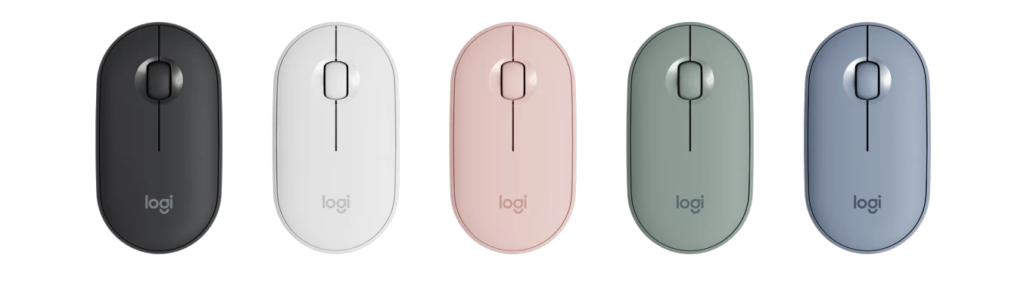
細かいスペックは以下の通り
- 本体サイズマウス寸法
- 高さ: 107mm
- 幅: 59mm
- 奥行き: 26.5mm
- 重量(電池を含む): 100g
- 高さ: 23.1 mm
- 幅: 18.7mm
- 奥行き: 6.1mm
- 重量: 1.8g
- システム要件
- Windows® | macOS | iPadOS | Chrome OS™ | Linux® | Works With Chromebook認定 | Surface™で動作
- レシーバー
- 必須:USBポート
- Windows 10,11 以降
- macOS 10.14 以降
- Chrome OS、Works With Chromebook認定済み
- Linux Kernel 2.6+
- Bluetooth
- 必須Bluetooth low energyテクノロジー
- Windows 10,11 以降
- macOS 10.14 以降
- Chrome OS
- Android™ 7 以降
- iPadOS 13.4 以降
- 技術仕様
- センサーテクノロジー: スピーカーセンサー
- 解像度: 1000dpi
- ボタン数: 3
- スクロール ホイール: あり(メカニカル)
- スクロールボタン: 電池Unifying
- 対応マウス: あり
- Unifying対応レシーバー: なし
- 電池: 18ヶ月
- 電池タイプ: 単三形乾電池x1(装着済み)
- ワイヤレス動作距離: 10m ※ワイヤレス通信可能範囲は、使用環境およびパソコンの条件によって異なる場合があります。
- ワイヤレステクノロジー: Bluetooth Low Energyテクノロジー
なぜ分解しようと思ったか
今回、実はマウスの上にスマホを50cmぐらいの高さから落としてしまったんです。。。
当たりどころが悪かったのか落とした時にかなり大きい音がしたので、あれっと思い嫌な予感が・・・。
しかしロジクール信者の筆者としては大丈夫だろうと軽い気持ちでいましたが、
その直後から、クリックや、副ボタンのクリックはきるものの、スクロールができない状態に。。。。
ホイールのクリック感もなくなっています。。。見た目には全然わかりません。
淡い期待を抱きながら、分解して直せないか試して見ることにしました。


マウスってそんなに簡単に壊れるものなの?

そもそもマウスってかなり雑に扱ったりしても、
意外と壊れないイメージがあります。
今回はかなり運が悪く・・・と思っています。
分解手順
実際に分解した手順は以下の通り。
1.まず一番上の蓋を外します。
このパーツは電池を変えるときと同様で、磁石によりくっついているため普通に間の部分に爪をいれ、引き上げると軽い力で開きます。

2.次に1箇所ネジを外します。
分解するのに必要なネジはこの一箇所のみで、その他の4箇所にツメがあり、それで組み立ててあるようです。


このパーツは左側の蓋についてるネジと
磁石の部分がくっついているだけなんだね。

本体の薄さと、外出先でも電池をさっと取り替えたり、
USBレシーバをスッキリ格納できたりといった機能を
両立させるためにこんな仕様になっていると思うんです。
さすがLogicool!!!!

・・・。
3.電池を外しそこに指をいれ持ち上げます。
この際、4箇所のツメは外向きになっているため、マウスの左右どちらかに力を寄せるイメージで持ち上げると比較的軽い力で外れました。
※意外とここの部分が外し方がわからず、5分ぐらい悩みました。

4.分解完了!!
中のパーツを見るとかなりシンプルな構造なようで、薄く、小さな形状とするため電池などの場所などかなり考えて配置されていることがわかります。
肝心のホイールの部分ですが、一見不具合はありません。

思い切って、ホイールの部分を外して見ると。。。
なんと片方の軸が折れていることがわかりました。


念のため聞くけど、これって直せるの?

諦めました・・・。
結果
同じ商品を買い直すことにしました。
この商品私の中でかなりお気に入りだったため、確認後5分後にはAmazonで購入していました。
↓次の日には届きました。

分解することで、お気に入りだったマウスについて以下のことがわかりました。
- 安価なのにも関わらず、薄さと機能性を両立するために考えられて設計されている。
- 部品は大きく3つに分かれているが、ネジは1本のみで基盤の配置や、電池の位置なども無駄がなく考え抜かれた製品。
今回は自分の不注意で壊してしまったため保証の対象外でしたが、本来2年の保証期間がついています。これもLogicoolの本来簡単には壊れないという自信の現れだと思います。
これからは反省し、再購入したものは大事に使っていこうと思いました。



